خوش آموز درخت تو گر بار دانش بگیرد، به زیر آوری چرخ نیلوفری را
کدامیک از سرویس های ویندوز را می توانم با خیال راحت و امن غیر فعال کنم؟ و چه زمانی؟

در این آموزش به شما کمک می کنیم تا در مورد سرویس های موجود در ویندوز 10، ویندوز 8.1 و ویندوز 7 که می توانید با خیالی امن و آسوده آنها را غیر فعال کنید و البته اینکه در چه زمانی می توانید غیر فعالشان کنید، صحبت خواهیم کرد. در حالیکه غیر فعال کردن سرویس های غیر ضروری می تواند تاثیر بسیار مثبتی در بهبود کار آیی ویندوز داشته باشد، از جهت دیگر اگر به اشتباه سرویس های ضروری را غیر فعال کنیم نه تنها تاثیر منفی در کار آیی سیستم می گذارد، حتی ممکن است پایداری سیستم عامل را از بین ببرد و به طور کلی ویندوز را با اختلال مواجه سازد. برای همین بهترین روش در این زمینه اینست که سرویس های غیر ضروری را که به ندرت مورد استفاده قرار می گیردند در آغاز ویندوز (startup) غیر فعال کنیم. در این آموزش به توضیح سرویس های غیر ضروری و البته کاربرد اصلی آنها می پردازیم تا با خیال راحت بتوانید در مورد فعال کردن یا غیر فعال کردن آنها تصمیم گیری کنید:

بیایید ببینیم کدامیک از سرویسهای ویندوز ممکن است ضروری نباشند و کدامیک از آنها را می توانید بدون اینکه منجر به کرش کردن یا تخریب ویندوز شوند با خیال آسوده غیر فعال کنید. توصیه ما اینست که قبل از انجام هر نوع تصمیم گیری در این زمینه ابتدا توضیحات مربوطه به هر سرویس را بخوانید:
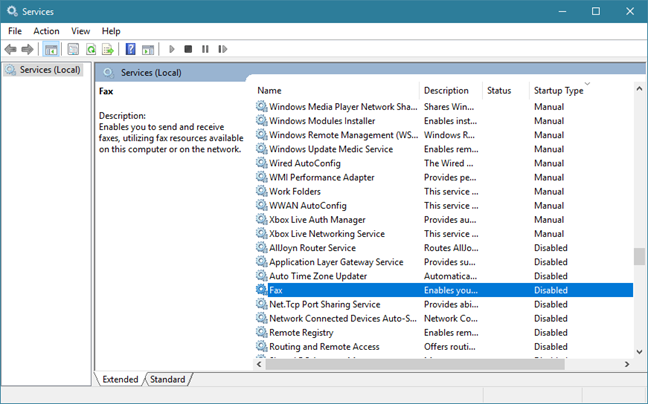
اگر شما لیست بالا را خوانده باشید متوجه می شوید که در خیلی موارد توصیه ما قرار دادن سرویس بر روی حالت Manual (دستی) بوده است. حالت راه اندازی دستی (Manual startups) بهترین تعادل را بین وضعیت امن و کارآیی برقرار می سازد. در این وضعیت سرویس مربوطه تنها در صورتی اجرا می شود که سیستم عامل به آن نیاز پیدا کند. غیر فعال کردن کامل (Disabling) یک سرویس باید خیلی با احتیاط صورت پذیرد. در مورد سرویس هایی که آنها را غیر فعال (Disabled) می کنید ابتدا باید اطلاعات کافی در مورد کارکرد آن داشته باشید و با دانش کامل نسبت به تاثیرات آن غیر فعالش نمایید تا تاثیر منفی در ویندوز شما نگذارد. غیر فعال کردن برخی سرویس ها کاملاً امن می باشد، اما این مساله بستگی به چگونگی استفاده شما از کامپیوتر دارد. اگر شما از یک ویژگی خاص استفاده نمی کنید و قصد هم ندارید تا در آینده از آن ویژگی بهره مند شوید می توانید سرویس مربوط به آن ویژگی را غیرفعال نمایید.
اگر در این زمینه تجربیاتی دارید می توانید با ما و سایر کاربران به اشتراک بگذارید.

برای مشاهده سرویسهای ویندوز می توانید از آموزش زیر استفاده کنید:
سرویس های ویندوز که غیر فعال کردن آنها امن می باشد
بیایید ببینیم کدامیک از سرویسهای ویندوز ممکن است ضروری نباشند و کدامیک از آنها را می توانید بدون اینکه منجر به کرش کردن یا تخریب ویندوز شوند با خیال آسوده غیر فعال کنید. توصیه ما اینست که قبل از انجام هر نوع تصمیم گیری در این زمینه ابتدا توضیحات مربوطه به هر سرویس را بخوانید:
-
AllJoyn Router Service: این سرویس ویندوز را قادر می سازد تا با دستگاه های مجهز به اینترنت اشیاء (IOT: internet of Things) که در اطراف شما قرار دارند ارتباط برقرار سازد. به جز در مواردی که چنین دستگاه هایی را در اطرافتان داشته باشید و مورد استفاده قرار بدهید، نیازی به این سرویس نخواهید داشت. تنظیم امن برای این سرویس گذاشتن آن بر روی حالت Manual می باشد.
-
Application Layer Gateway Service: این سرویس ویندوز را قادر می سازد تا پروتکل های ایجاد شده توسط شرکتهای ثالث (3rd party) برای به اشتراک گذاری اتصال اینترنت (Internet Connection Sharing) را پشتیبانی کند. کامپیوترهای مدرن معمولاً نیازی به استفاده از این ویژگی ندارند و غیر فعال کردن این سرویس امن می باشد. تنظیم امن برای این سرویس گذاشتن آن بر روی حالت Disabled می باشد.
-
BitLocker Drive Encryption Service: به جز در مواردی که از نرم افزارهای رمز گذاری (Encryption) مایکروسافت استفاده می کنید، شما می توانید این سرویس را غیر فعال کنید. BitLocker Drive Encryption یک ویژگی می باشد که به کاربران امکان می دهد تا به وسیله رمز گذاری برای کل یک دیسک درایو از داده هایشان محافظت نمایند. تنظیم امن برای این سرویس گذاشتن آن بر روی حالت Disabled می باشد.
-
Bluetooth Audio Gateway Service: این سرویس به شما امکان می دهد در هنگام استفاده از بلوتوث کورتانا (Cortana) را پیکره بندی کنید. اگر شما از دستگاه های بلوتوثی استفاده نمی کنید، و همینطور اگر قصد ندارید تا با استفاده از هدست های بلوتوثی با کورتانا (Cortana) ارتباط صوتی برقرار سازید، می توانید این سرویس را غیر فعال کنید. تنظیم امن برای این سرویس گذاشتن آن بر روی حالت Manual می باشد.
-
Bluetooth Support Service: اگر از تجهیزات و لوازم جانبی بلوتوثی همچون صفحه کلید بلوتوثی، موس بلوتوثی، هدست بلوتوثی، پرینتر بلوتوثی و از این قبیل استفاده نمی کنید می توانید این سرویس را غیر فعال کنید. فقط توجه داشته باشید که اگر این سرویس را غیر فعال کنید تا زمانی که آن را مجدداً فعال نکنید تجهیزات و لوازم جانبی بلوتوثی توسط ویندوز شما شناسایی نخواهند شد. تنظیم امن برای این سرویس گذاشتن آن بر روی حالت Manual می باشد.
-
Certificate Propagation: این سرویس برای استفاده کارتهای هوشمند (SmartCards) که معمولاً در شرکتهای بزرگ مورد استفاده قرار می گیرند می باشد، برای همین با خیال راحت می توانید غیر فعالش کنید. تنظیم امن برای این سرویس گذاشتن آن بر روی حالت Disabled می باشد.
-
Downloaded Maps Manager: این سرویس به برنامه های ویندوزی مانند برنامۀ Maps امکان می دهد تا به نقشه های دانلود شده دسترسی داشته باشند. اگر این سرویس را غیر فعال کنید، نرم افزارهایی مانند Maps که از نقشه های دانلود شده استفاده می کنند ممکن است به درستی اجرا نشوند و یا در کارشان اختلال ایجاد گردد. در سایر موارد و به طور کل اگر از نقشه های آفلاین مایکروسافت استفاده نمی کنید، می توانید غیر فعالش کنید. تنظیم امن برای این سرویس گذاشتن آن بر روی حالت Manual می باشد.
-
Encrypting File System: این سرویس که به اختصار EFS نیز نامیده می شود، فناوری رمزگذاری فایلی (file encryption technology) را برای ذخیره سازی داده ها در فایل های سیستمی NTFS فراهم می کند. اگر نیازی به رمز گذاری فایل های موجود در هارد دیسکتان با این فناوری ندارید می توانید غیر فعالش کنید. با این حال توجه داشته باشید که اگر فایل هایی را با این فناوری رمز گذاری کرده باشید تا زمانی که این سرویس را مجدداً فعال و ریستارت نکنید، نخواهید توانست آن فایلها را رمزگشایی (decrypt) کنید. تنظیم امن برای این سرویس گذاشتن آن بر روی حالت Manual می باشد.
-
Fax: به جز در مواردی که از کامپیوتر خود برای ارسال و دریافت فکس استفاده می کنید می توانید این سرویس را غیر فعال نمایید. تنظیم امن برای این سرویس گذاشتن آن بر روی حالت Disabled می باشد.
-
Microsoft iSCSI Initiator Service: واژه iSCSI در واقع مخفف کلمات Internet Small Computer System Interface (رابط کاربری سیستم های کامپیوتری کوچک اینترنتی) می باشد. این سیستم یک شبکه دخیره سازی مبتنی بر IP می باشد که برای آسان کردن ارتباط داده ها در این استاندارد طراحی شده است. این سیستم به کامپیوترهای کلاینت امکان می دهد تا به داده های موجود در فواصل دور از طریق زیر ساختهای موجود دسترسی داشته باشد (به عنوان مثال در بستر LAN یا در بستر اینترنت). دستگاه های iSCSI شامل دیسک ها، سی دی ها و سایر دستگاه های ذخیره سازی می باشند که در کامپیوترهای دیگر قرار دارند و شما به آنها متصل شده اید. برخی اوقات این فضاهای ذخیره سازی بخشی از یک شبکه با نام SAN یا storage area network می باشند. به جز در مواردی که می خواهید از دستگاه های iSCSI استفاده کنید می توانید با خیالی راحت این سرویس را غیر فعال نمایید. تنظیم امن برای این سرویس گذاشتن آن بر روی حالت Disabled می باشد.
-
Natural Authentication: این سرویس با استفاده از اطلاعاتی همچون زمان، شبکه، موقعیت جغرافیایی یا ارتباطات بلوتوث، پشتیبانی برای یک ویژگی با نام Dynamic Lock و Device Unlock را فراهم می سازد. اگر از این ویژگی ها استفاده نمی کنید می توانید غیر فعالش کنید. تنظیم امن برای این سرویس گذاشتن آن بر روی حالت Manual می باشد.
-
Netlogon: این سرویس در کامپیوترهای خانگی مورد نیاز نمی باشد. این سرویس یک کانال امن بین کامپیوتر لوکال و کنترل کننده دامین برای اعتبار سنجی کاربرها فراهم می سازد. به جز در مواردی که کامپیوتر شما به یک شبکه از نوع دامین متصل باشد نیازی به این سرویس نخواهید داشت. تنظیم امن برای این سرویس گذاشتن آن بر روی حالت Manual می باشد.
-
Network Connected Devices Auto-Setup: این سرویس دستگاه ها را از طریق شبکه مانیتور کرده و نصب می کند. اگر به ویژگی نصب اتوماتیک (automatic setup) بر روی دستگاه های موجود در شبکه نیازی نداشته باشید می توانید غیر فعالش کنید. حتی اگر بخواهید نصب برنامه ها از طریق شبکه را به صورت دستی نیز انجام بدهید باز به این سرویس نیازی نخواهید داشت. تنظیم امن برای این سرویس گذاشتن آن بر روی حالت Manual می باشد.
-
Offline Files: به جز در مواردی که به ویژگی فایلهای آفلاین (Offline Files) در ویندوز نیاز داشته باشید، می توانید این سرویس را غیر فعال کنید. توجه داشته باشید که این سرویس در نسخه های Home ویندوز وجود ندارد. تنظیم امن برای این سرویس گذاشتن آن بر روی حالت Disabled می باشد.
-
Parental Controls (in Windows 10 & 7) / Family Safety (in Windows 8.1): این سرویس برای مواقعی می باشد که می خواهید فرزندانتان را مانیتور کرده و کارکرد آنها با کامپیوتر را مورد کنترل خودتان قرار بدهید. اگر چنین نیازی ندارید می توانید غیرفعالش کنید. تنظیم امن برای این سرویس گذاشتن آن بر روی حالت Manual می باشد.
-
Payments and NFC/SE Manager: این سرویس آنچیزی را که نامش بر آن دلالت می کند ارائه می دهد، این کار مدیریت پرداخت ها و تراکنش های مالی بر اساس پروتکل Near Field Communication می باشد. این ویژگی می تواند بر روی دستگاه های جدید ویندوزی که تراشه NFC دارند کاربرد داشته باشد، اما بر روی یک کامپیوتر رومیزی و یا لپ تاپ با خیال راحت می توانید غیرفعالش کنید. تنظیم امن برای این سرویس گذاشتن آن بر روی حالت Manual می باشد.
-
Phone Service: این سرویس برای مدیریت وضعیت تلفنی بر روی دستگاه های ویندوزی می باشد و می تواند توسط برخی از برنامه های مبتنی بر VoIP مورد استفاده قرار بگیرد. اگر از چنین برنامه هایی استفاده نمی کنید می توانید غیر فعالش کنید. تنظیم امن برای این سرویس گذاشتن آن بر روی حالت Manual می باشد.
-
Print Spooler: اگر پرینتری به کامپیوتر شما متصل نمی باشد و یا اینکه نرم افزارهای پرینت مجازی (virtual printers) مشابه Microsoft XPS Document Writer و یا Snagit را استفاده نمی کنید می توانید این سرویس را غیر فعال نمایید. فراموش نکنید که در صورت غیر فعال کردن این سرویس، سرویس مربوطه به Fax نیز امکان اجرا نخواهد داشت. تنظیم امن برای این سرویس گذاشتن آن بر روی حالت Manual می باشد.
-
Remote Desktop Configuration: پروتکل ارتباط از راه دور به دسکتاپ (RDP:Remote Desktop Protocol) یک پروتکل ارتباطی می باشد که توسط مایکروسافت طراحی شده است و به کاربران ویندوز امکان می دهد که با یک واسط کاربر گرافیکی به کامپیوتر دیگری متصل شوند. کلاینتی که مورد استفاده قرار می گیرد توسط مایکروسافت Remote Desktop Connection نامیده می شود. اگر نیازی ندارید تا به کامپیوترهایی از راه دور وصل شوید و یا اینکه به کامپیوتر شما از راه دور با این پروتکل متصل شوند می توانید غیر فعالش کنید. تنظیم امن برای این سرویس گذاشتن آن بر روی حالت Manual می باشد.
-
Remote Desktop Services UserMode Port Redirector: این سرویس هم مشابه سرویس قبلی یعنی Remote Desktop Configuration می باشد. تنظیم امن برای این سرویس گذاشتن آن بر روی حالت Manual می باشد.
-
Remote Desktop Services: این سرویس هم مشابه سرویس قبلی یعنی Remote Desktop Configuration می باشد. تنظیم امن برای این سرویس گذاشتن آن بر روی حالت Manual می باشد.
-
Remote Registry: این سرویس به کاربران ریموت اجازه می دهد تا رجیستری ویندوز را ویرایش کنند. برخی ها ممکن است به دلایل امنیتی این سرویس را غیر فعال کنند. در ویندوز 7 و همینطور ویندوز ویستا (Vista)، این سرویس به صورت پیش فرض بر روی وضعیت manual قرار دارد، در حالیکه در ویندوز 10 و ویندوز 8.1 به صورت پیش فرض غیر فعال می باشد. تنظیم امن برای این سرویس گذاشتن آن بر روی حالت Disabled می باشد.
-
Retail Demo Service: این سرویس شما را قادر می سازید تا دستگاه ویندوز 10 خود را به یک حالت دمو که به آن Retail Demo گفته می شود ببرید. این حالت برای خرده فروشانی که قصد دارند کارآیی ویندوز 10 را به مشتریان ارائه کنند مناسب می باشد. معمولاً کاربران خانگی به این حالت نیازی ندارند. تنظیم امن برای این سرویس گذاشتن آن بر روی حالت Disabled می باشد.
-
Wi-Fi Direct Services Connection Manager Service: این سرویس برای اتصال به نوع خاصی از شبکه های بی سیم با فناوری Miracast و فناوریهای مشابه آن می باشد. به جز مواردی که به آن نیاز داشته باشید می توانید این سرویس را غیر فعال کنید. تنظیم امن برای این سرویس گذاشتن آن بر روی حالت Manual می باشد.
-
Windows Insider Service: این سرویس برای کاربرانی که در برنامه Windows Insider Program ثبت نام کرده اند می باشد. کاربرانی که در آنجا ثبت نام کرده اند در واقع همکاران افتخاری مایکروسافت محسوب می شوند و آپدیتها را سریعتر از بقیه دریافت می کنند و به نوعی پیش مرگ بقیه می باشند. اگر عضوی از Windows Insider Program نمی باشید می توانید این سرویس را غیر فعال نمایید. تنظیم امن برای این سرویس گذاشتن آن بر روی حالت Disabled می باشد.
-
Windows Media Player Network Sharing Service: این سرویس برای به اشتراک گذاری موسیقی و فیلم در یک شبکه محلی (LAN) کاربرد دارد. اگر چنین ویژگی را مورد استفاده قرار نمی دهید می توانید با خیال راحت این سرویس را غیر فعال نمایید. تنظیم امن برای این سرویس گذاشتن آن بر روی حالت Disabled می باشد.
-
Windows Mobile Hotspot Service: این سرویس به شما امکان می دهد تا اتصال داده به موبایل خود را با سایر دستگاه ها به اشتراک بگذارید. اگر چنین ویژگی مورد نیاز شما نمی باشد می توانید غیر فعالش کنید. تنظیم امن برای این سرویس گذاشتن آن بر روی حالت Manual می باشد.
-
Routing and Remote Access Service: این سرویس خدمات مسیریابی (routing) در شبکه های لوکال و همینطور شبکه های وسیع ارائه می دهد. این سرویس به کامپیوترهای لوکال امکان می دهد تا از طریق شبکه ها مورد دسترسی قرار بگیرند. معمولاً در یک کامپیوتر خانگی به این سرویس نیاز ندارید. تنظیم امن برای این سرویس گذاشتن آن بر روی حالت Disabled می باشد.
-
Secondary logon: این سرویس به کاربران امکان می دهد تا کارهای مدیریتی را در حالتی که با یک کاربر استاندارد وارد ویندوز شده اند با استفاده از ویژگی "Run as" انجام بدهند. اگر شما تنها کاربری هستید که از ویندوز استفاده می کند و به این ویژگی نیاز ندارید می توانید غیر فعالش نمایید. تنظیم امن برای این سرویس گذاشتن آن بر روی حالت Manual می باشد.
-
Smart Card: این سرویس برای دلایل امنیتی در شرکتها و کمپانی های بزرگ مورد استفاده قرار می گیرد. معمولاً کامپیوترهای معمولی خانگی به این سرویس هیچ نیازی ندارند. تنظیم امن برای این سرویس گذاشتن آن بر روی حالت Disabled می باشد.
-
Smart Card Device Enumeration Service: این سرویس هم مشابه سرویس قبلی یعنی Smart Card می باشد. تنظیم امن برای این سرویس گذاشتن آن بر روی حالت Disabled می باشد.
-
Smart Card Removal Policy: این سرویس هم مشابه سرویس قبلی یعنی Smart Card می باشد. تنظیم امن برای این سرویس گذاشتن آن بر روی حالت Disabled می باشد.
-
Tablet PC Input Service (in Windows 7) / Touch Keyboard and Handwriting Panel Service (Windows 10 and Windows 8.1): به جز در مواردی که از کامپیوترهای تبلتی (Tablet PC) استفاده می کنید، با خیال راحت می توانید این سرویس را غیر فعال نمایید. این سرویس در کامپیوترهای تبلتی (Tablet PC) و همینطور کامپیوترهای دارای صفحه لمسی (touchscreen) کاربرد دارد و در سایر موارد ضرورتی ندارد. تنظیم امن برای این سرویس گذاشتن آن بر روی حالت Disabled می باشد.
-
Windows Connect Now: این سرویس توسط لپ تاپ ها و سایر کامپیوترهای قابل حمل برای اتصال به شبکه های بی سیم مورد استفاده قرار می گیرد. اگر از یک کامپیوتر رومیزی (desktop computer) استفاده می کنید که کارت اتصال بی سیم ندارد، می توانید این سرویس را غیر فعال کنید. تنظیم امن برای این سرویس گذاشتن آن بر روی حالت Manual می باشد.
-
Windows Error Reporting Service: این سرویس برای ارسال گزارش خطاهای اتفاق افتاده در سیستم عامل به مایکروسافت کاربرد دارد. اگر چه غیر فعال کردن این سرویس هیچ تاثیر منفی در سیستم شما نمی گذارد اما اگر اجازه بدهید که در حالت اجرا باشد هنگامی که برای حل مشکلی نیاز به کمک داشته باشید، جستجو راه حل های ارائه شده در مایکروسافت ساده می شود. تنظیم امن برای این سرویس گذاشتن آن بر روی حالت Manual می باشد.
-
Windows Time: این سرویس باعث می شود تا زمان کامپیوتر شما با سرورهایی که این سرویس با آن در ارتباط می باشد همگام شود. تنها در صورتی که از اینترنت یا شبکه استفاده نمی کنید می توانید این سرویس را غیر فعال نمایید. تنظیم امن برای این سرویس گذاشتن آن بر روی حالت Manual می باشد.
آیا تصمیم دارید تا برخی سرویس ها را روی ویندوز خود غیر فعال کنید؟
اگر شما لیست بالا را خوانده باشید متوجه می شوید که در خیلی موارد توصیه ما قرار دادن سرویس بر روی حالت Manual (دستی) بوده است. حالت راه اندازی دستی (Manual startups) بهترین تعادل را بین وضعیت امن و کارآیی برقرار می سازد. در این وضعیت سرویس مربوطه تنها در صورتی اجرا می شود که سیستم عامل به آن نیاز پیدا کند. غیر فعال کردن کامل (Disabling) یک سرویس باید خیلی با احتیاط صورت پذیرد. در مورد سرویس هایی که آنها را غیر فعال (Disabled) می کنید ابتدا باید اطلاعات کافی در مورد کارکرد آن داشته باشید و با دانش کامل نسبت به تاثیرات آن غیر فعالش نمایید تا تاثیر منفی در ویندوز شما نگذارد. غیر فعال کردن برخی سرویس ها کاملاً امن می باشد، اما این مساله بستگی به چگونگی استفاده شما از کامپیوتر دارد. اگر شما از یک ویژگی خاص استفاده نمی کنید و قصد هم ندارید تا در آینده از آن ویژگی بهره مند شوید می توانید سرویس مربوط به آن ویژگی را غیرفعال نمایید.
اگر در این زمینه تجربیاتی دارید می توانید با ما و سایر کاربران به اشتراک بگذارید.





نمایش دیدگاه ها (1 دیدگاه)
دیدگاه خود را ثبت کنید: